פִּרפּוּר היא פלטפורמת סטרימינג חיה פופולרית בבעלות אמזון המאפשרת למשתמשים לשדר ולצפות במשחקים, ספורט, מוזיקה ותוכן אחר. עם מיליוני משתמשים פעילים מדי יום, Twitch הפך לאתר הרצוי להזרמת בידור חי באינטרנט.
עם זאת, משתמשים לפעמים נתקלים בבעיות כמו זרמים שלא נטענים כראוי בפלטפורמה. בהנחה של-Twitch אין כאלה בעיות שרת , ישנם מגוון גורמים שיכולים למנוע ממך לצפות בזרמים מצדך. אבל אל דאגה, עם המדריך הזה, תוכלו לנווט את דרכך ברשימת הפתרונות, עד שתגיעו לשורש הבעיה ותמצאו את התיקון שמתאים לכם.
אם אתה זורם Twitch בדפדפן אינטרנט, נסה הפעלה מחדש של דפדפן האינטרנט שלך ולראות אם זה יכול לתקן את הבעיה (לפי משוב המשתמש, סביר להניח שהתיקון הפשוט עובד).תוכן העניינים
- תיקון 1: הפעל מחדש את התקני הרשת שלך
- תיקון 2: עדכן את מנהל ההתקן הגרפי שלך
- תיקון 3: שנה את הגדרות ה-DNS שלך
- תיקון 4: נקה מטמון וקובצי Cookie
- תיקון 5: השבת תוספי דפדפן
- תיקון 6: השתמש ב-VPN כדי לשנות את כתובת ה-IP שלך
- תיקון 7: הפעל במצב בטוח
תיקון 1: הפעל מחדש את התקני הרשת שלך
ייתכן ש-Twitch לא נטען אם הוא מאבד את החיבור שלו. רוב הסיכויים שיש לך חיבור אינטרנט חלש שאינו מספק מספיק רוחב פס כדי ש-Twitch יזרום כראוי. אז הדבר הראשון שעלינו לבדוק הוא מכשירי הרשת שלך, שעלולים להיות מוצפים במטמון אם השארת אותם דולקים זמן רב מדי.
הנה איך להפעיל אותו מחדש:
banneradss-2
- נתק את המודם שלך (ואת הנתב שלך, אם זה מכשיר נפרד) משקע החשמל.
 (המודם)
(המודם)
 (נתב)
(נתב) - לַחֲכוֹת 60 שניות למודם שלך (והנתב שלך) להתקרר.
- חבר שוב את התקני הרשת והמתן עד שנורות החיווי יחזרו למצב הרגיל.
- הפעל מחדש את המחשב.
- התחל להזרים ב-Twitch וראה אם בעיית הטעינה נפתרה.
תיקון 2: עדכן את מנהל ההתקן הגרפי שלך
מנהל התקן גרפי הוא תוכנה חיונית המאפשרת למחשב שלך לעבוד עם החומרה הגרפית שלך. אם מנהל ההתקן שגוי, פגום או מיושן, אתה עלול להיתקל בבעיות כמו טעינה איטית או אי טעינה כלל. אז אתה צריך לעדכן את מנהל ההתקן הגרפי שלך כדי לראות אם זה פותר את הבעיה שלך.
אתה יכול ללכת לאתרים של יצרני גרפיקה (כמו Nvidia אוֹ AMD ) כדי להוריד את הדרייברים העדכניים ביותר. עם זאת, אם אין לך זמן, סבלנות או כישורי מחשב לעדכן את מנהל ההתקן באופן ידני, תוכל לעשות זאת באופן אוטומטי עם דרייבר קל .
זה יזהה אוטומטית את המערכת שלך וימצא את הדרייברים הנכונים עבורה. אתה יכול לעדכן את מנהלי ההתקן שלך באופן אוטומטי עם גירסת ה-FREE או ה-Pro של Driver Easy. אבל עם גרסת ה-Pro זה לוקח רק 2 שלבים (ואתה מקבל תמיכה מלאה ואחריות של 30 יום להחזר הכסף):
banneradss-1
- הורד והתקן את Driver Easy.
- הפעל את Driver Easy ולחץ על לסרוק עכשיו לַחְצָן. לאחר מכן, Driver Easy יסרוק את המחשב שלך ויזהה מנהלי התקנים בעייתיים.
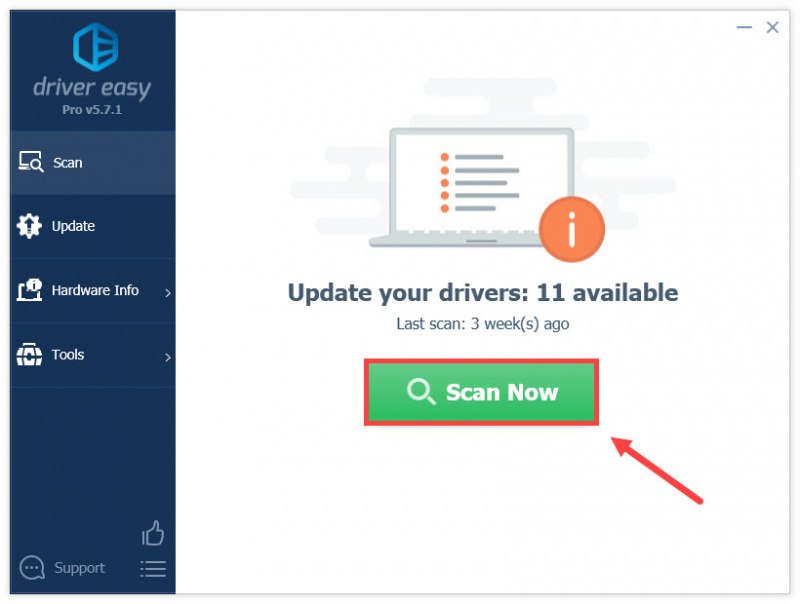
- לחץ על עדכן הכל כדי להוריד ולהתקין באופן אוטומטי את הגרסה הנכונה של כל מנהלי ההתקן שחסרים או לא מעודכנים במערכת שלך (זה דורש את גרסת פרו - תתבקש לשדרג כאשר תלחץ על עדכן הכל).
לחלופין, אתה יכול ללחוץ על הלחצן עדכן ליד מנהל ההתקן הגרפי המסומן כדי להוריד אוטומטית את הגרסה הנכונה של מנהל ההתקן, ואז תוכל להתקין אותו באופן ידני (תוכל לעשות זאת עם הגרסה החינמית).
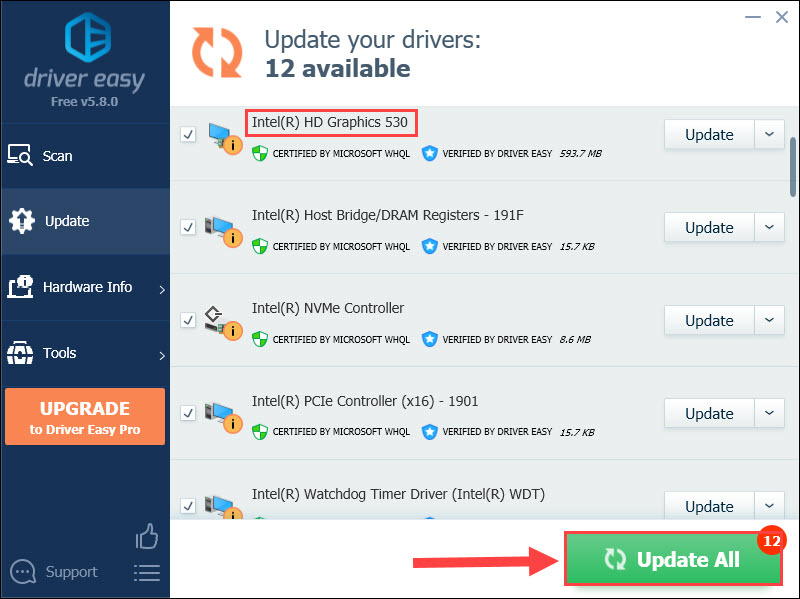
תיקון 3: שנה את הגדרות ה-DNS שלך
DNS (מערכת שמות דומיין) הוא כמו ספר כתובות לאינטרנט - הוא מתרגם שמות דומיין לכתובות IP כך שהמכשיר שלך יכול לטעון את האתר או השרת הנכון. לפעמים בעיות DNS גורמות לשגיאות או טעינה נכשלת, כך ששינוי הגדרות ה-DNS שלך לשרתי DNS חלופיים יכול לפתור את הבעיה על ידי ניתוב הבקשות שלך בצורה שונה. החלפת DNS מספקת חיפוש ומיפוי חדש של שמות דומיין לכתובות IP, מה שמאפשר לזרמים להתחבר בהצלחה.
כדי לתקן זאת, אתה יכול לנסות להשתמש ב-Google Public DNS. כך:
- במקלדת, הקש על מקש הלוגו של Windows ו ר במקלדת שלך בו-זמנית כדי להפעיל את תיבת ההפעלה.
- הקלד 'ncpa.cpl' ולחץ להיכנס .
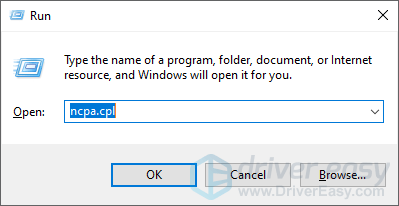
- לחץ לחיצה ימנית על חיבור האינטרנט שלך ( אתרנט לחיבור קווי או וויי - פיי עבור אלחוטי), ולאחר מכן בחר נכסים .
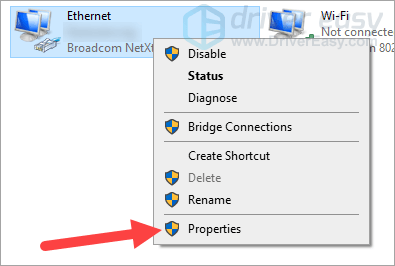
- לחץ לחיצה כפולה פרוטוקול אינטרנט גרסה 4 (TCP/IPv4) .
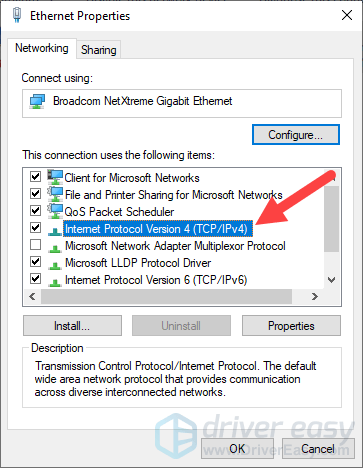
- בחר השתמש בכתובות שרת ה-DNS הבאות , מלא את כתובות ה-DNS הציבוריות של Google ( 8.8.8.8 ל שרת DNS מועדף ו 8.8.4.4 ל לְהַחלִיף ), ולאחר מכן לחץ בסדר .
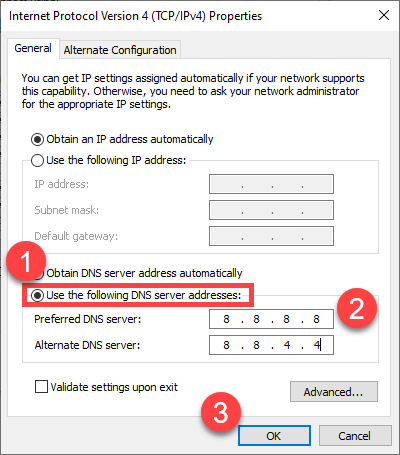
- נְקִישָׁה בסדר .
- הפעל מחדש את המחשב וכן את הנתב/מודם.
כעת בדוק אם זה עוזר לך לטעון זרמי Twitch. אם כן, אז מזל טוב! אם המסך השחור ממשיך, נסה את Fix 4, למטה.
תיקון 4: נקה מטמון וקובצי Cookie
דפדפני אינטרנט מאחסנים מטמון וקובצי Cookie כדי לעזור לאתרים להיטען מהר יותר, אך לפעמים הנתונים הללו פגומים או מיושנים. ניקוי המטמון והעוגיות נותן לדפדפן שלך התחלה חדשה, ומוחק כל נתוני מטמון/עוגיות בעייתיים שעשויים למנוע טעינת דף כהלכה.
נקה מטמון וקובצי Cookie ב-Google Chrome:
- פתח את Google Chrome.
- בפינה השמאלית העליונה של המסך, לחץ על שלוש נקודות אנכיות סמל > כלים נוספים > נקה נתוני גלישה...
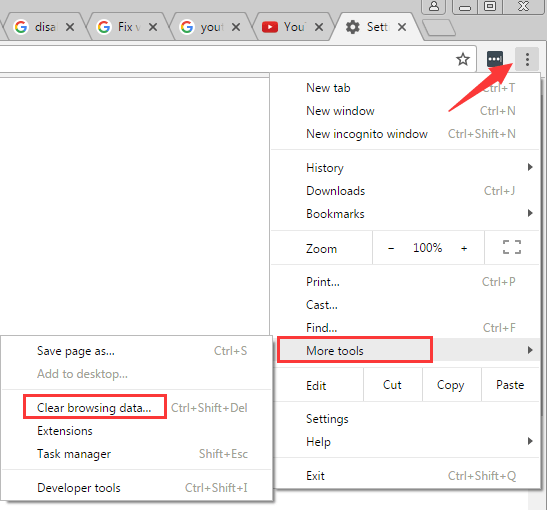
- נְקִישָׁה נקה נתונים .
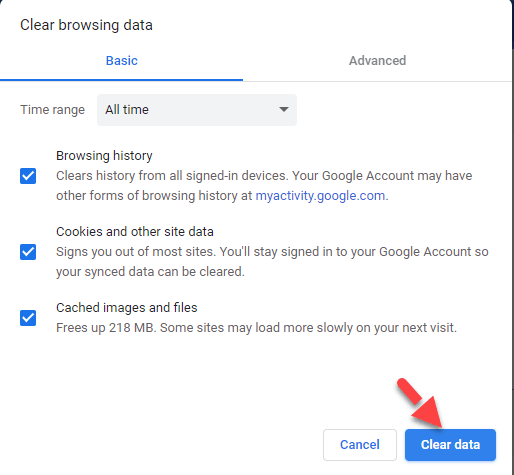
- הפעל מחדש את Google Chrome.
- פתח את Twitch ובדוק אם אתה יכול להפעיל את התוכן הזורם כראוי. אם זה עדיין לא עושה את העבודה, בבקשה המשך עם תיקון 5 , למטה.
תיקון 5: השבת תוספי דפדפן
חוסמי פרסומות ותוספי דפדפן אחרים יכולים להפריע לפונקציונליות של Twitch ולגרום לאי טעינת זרמים. השבתתם זמנית יכולה לעזור לפתור את הבעיה. בצע את השלבים הבאים כדי להשבית חוסמי מודעות ותוספים ב-Google Chrome:
- פתח את Google Chrome.
- בפינה השמאלית העליונה של המסך, לחץ על שלוש נקודות אנכיות סמל > כלים נוספים > הרחבות .
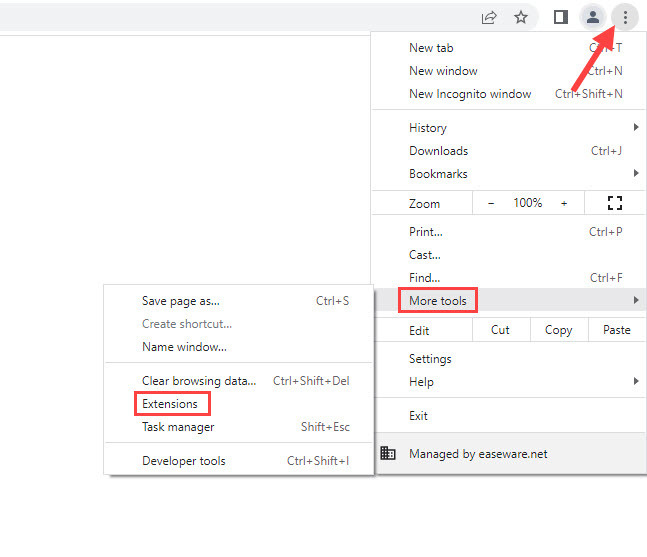
- השבת חוסמי פרסומות או תוספים שהתקנת על ידי לחיצה על מתג ההחלפה שלידם.
- הפעל מחדש את Google Chrome. אם השבתת הרחבות לדפדפן לא עוזרת במצב, נסה את התיקון הבא למטה.
תיקון 6: השתמש ב-VPN כדי לשנות את כתובת ה-IP שלך
לא תוכל לבקר ב-Twitch אם אתה מנסה לפתוח את האתר במדינה ללא גישה ל-Twitch, מכיוון שהוא אינו זמין במקומות מסוימים. למרבה המזל, יש פתרון פשוט ואמין לבעיה זו. באמצעות א VPN (רשת פרטית וירטואלית) יעזור לך 'להסוות' את ה-IP שלך כדי לגרום לו להיראות כאילו הוא מגיע ממדינה שבה Twitch מותר.
אתה יכול להגדיר חיבור VPN באופן ידני, אבל זה דורש הרבה זמן וכישורי מחשב. אז קל יותר להשתמש בשירות VPN, כגון NordVPN .
הנה איך להשתמש בו:
- הורד ולהתקין NordVPN .
- הפעל את NordVPN ולאחר מכן בחר מיקום שאליו ברצונך להתחבר.
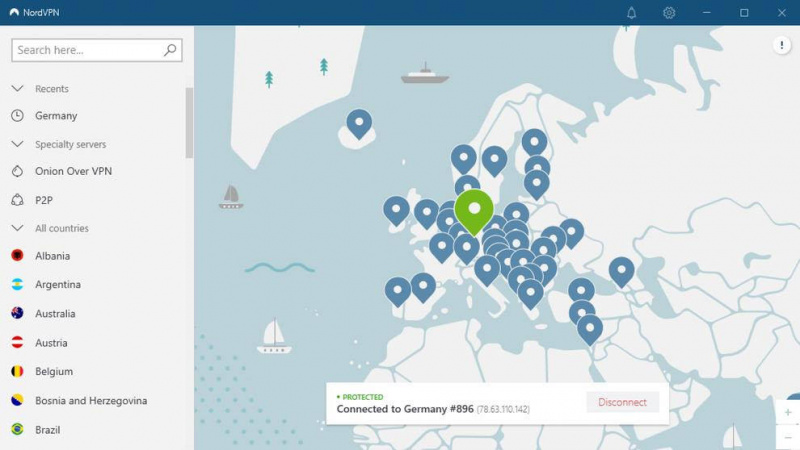
- בדוק אם אתה יכול לפתוח את האתר ללא בעיות הפעם. אם כן, אז עבדת על הבעיה. אם לא, המשך לתיקון 7 למטה.
תיקון 7: הפעל במצב בטוח
אם הבעיה ממשיכה להופיע גם לאחר החלת הדרכים לעקיפת הבעיה, אנו ממליצים להפעיל את האפליקציה במצב בטוח. הנה איך לעשות את זה:
- ללחוץ לנצח
 +R מפתחות לפתיחת לָרוּץ דו-שיח.
+R מפתחות לפתיחת לָרוּץ דו-שיח. - הקלד ' msconfig ' בתיבת החיפוש והקש Enter כדי לפתוח הגדרות מערכת .
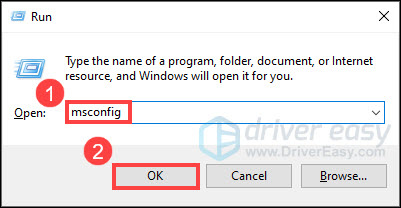
- לחץ על מַגָף לשונית, אפשר אתחול בטוח וה רֶשֶׁת אפשרות ולאחר מכן לחץ על בסדר .
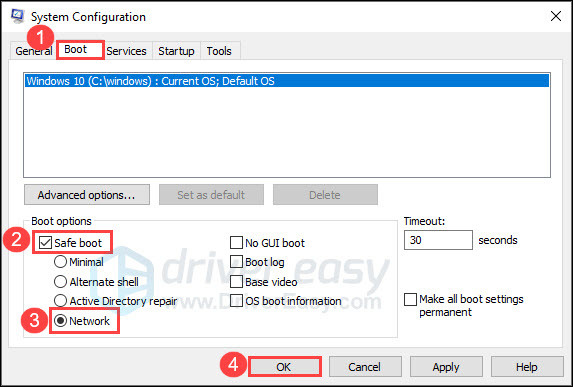
אני מקווה שתוכל לתקן זרמי Twitch שלא נטענים בשיטות שלמעלה. אם יש לך שאלות, רעיונות או הצעות, אל תהסס להשאיר את הערותיך למטה.





